Wenn Sie die Suite sind Microsoft Office 2013, Sind Sie bereits mit dem neuen vertraut Startbildschirm (Ähnliche Funktion StartbildschirmBesitzstand System Windows 8/8.1) Verfolgen die Entsendung Fliesen Websites für Muster si modesie vordefiniert dass die Benutzer verwenden können, um schnell und einfach erstellen Unterlagen uns.
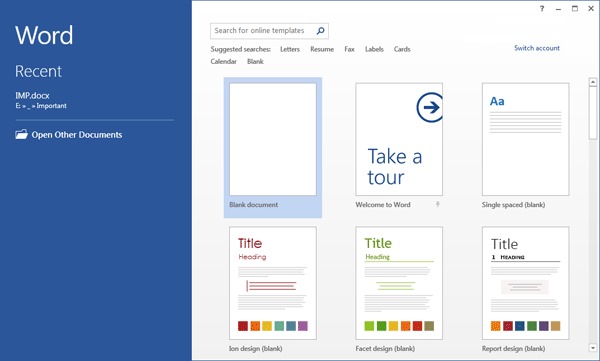
Der Startbildschirm von Office 2013 wird angezeigt automatisch jedes Mal, wenn der Benutzer öffnet eine der Anwendungssuite (Word, Excel, PowerPoint, Access etc.), so dass einige Nutzer finden es ziemlich irritierend. Wenn Sie Office-Suite 2013 und Sie möchten deaktivieren Sie den Startbildschirm , so dass es nicht mehr jedes Mal, wenn eine der offen angezeigt werden BüroanwendungenFolgen Sie den Anweisungen unten.
Wie deaktivieren wir den Startbildschirm in Office 2013?
- offen Registrierungs-Editor (Typ: regedit in Führen Sie und geben Enter), Dann zu navigieren HKEY_CURRENT_USER\Software\Microsoft\Office\15.0\Common\General
- unten Allgemeines, erstellen Sie auf der rechten Seite den Eintrag DWORD DisableBootToOfficeStart, Das sie Wert 1
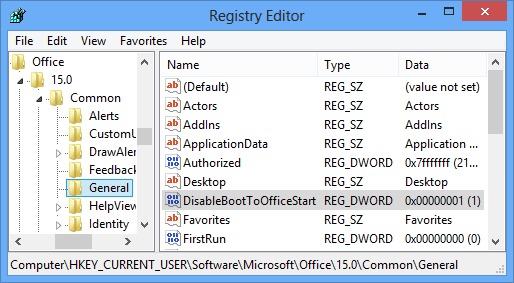
- Änderungen werden sofortiger WirkungDeaktivieren Der Startbildschirm für alle Anwendungen der Office 2013-Suite
Wenn Sie wollen, dDeaktivieren Sie den Startbildschirm nur für eine bestimmte Anwendung in Office 2013Sie können dies tun, indem Sie die folgenden Anweisungen:
- alle in Registrierungs-Editor, Suche nach Schlüssel Websites (Je nach Anwendung)
Word:
HKEY_CURRENT_USER\Software\Microsoft\Office\15.0\Word\OptionsExcel:
HKEY_CURRENT_USER\Software\Microsoft\Office\15.0\Excel\OptionsPowerPoint:
HKEY_CURRENT_USER\Software\Microsoft\Office\15.0\PowerPoint\OptionsZugang:
HKEY_CURRENT_USER\Software\Microsoft\Office\15.0\Access\SettingsVisio:
HKEY_CURRENT_USER\Software\Microsoft\Office\15.0\Visio\ApplicationProjekt:
HKEY_CURRENT_USER\Software\Microsoft\Office\15.0\MS Project\Options\AllgemeinHerausgeber:
HKEY_CURRENT_USER\Software\Microsoft\Office\15.0\Publisher\Preferences
- Erstellen Sie dann unter jedem Schlüssel im rechten Bereich den D-EintragWORD DisableBootToOfficeStart den Sie schätzen 1
Wenn Sie später reaktivieren Startbildschirm des Displays für Office 2013-AnwendungenKorrigieren Sie den Wert DisableBootToOfficeStart in 0oder wischen der ganze Eintrag.
STEALTH SETTINGS – So deaktivieren Sie den Office 2013-Startbildschirm